数字键盘练习—模板
小键盘指法练习

小键盘指法练习引言随着计算机的普及和发展,键盘已经成为我们日常生活中不可或缺的一部分。
无论是在办公室中还是在家里,键盘都扮演着重要的角色。
为了提高用键盘输入速度和准确性,键盘的指法练习变得尤为重要。
在本文中,我们将重点介绍小键盘指法练习,了解如何正确使用小键盘以及如何通过练习来改善你的小键盘输入技巧。
第一节:小键盘的基本结构和功能小键盘,也称为数字键盘,通常包括数字键、运算符键和一些常用功能键。
它位于键盘右侧,并且通常由“Num Lock”键控制。
小键盘的基本结构和功能如下:1. 数字键:小键盘上的数字键从0到9,用于输入数字。
2. 运算符键:小键盘上的运算符键包括加号、减号、乘号和除号,用于进行基本的数学运算。
3. 功能键:小键盘还包括一些常用的功能键,如回车键、小数点键和删除键,以及一些特殊功能键,如Page Up、Page Down、Home和End键。
第二节:正确的小键盘指法正确的小键盘指法可以帮助你更快地输入数字和进行基本的运算。
下面是一些小键盘指法的基本原则:1. 手指位置:在使用小键盘时,应当保持手指的自然伸展,手腕轻松,手指悬空轻触小键盘。
2. 高效的移动:为了更高效地移动手指,我们应当将大拇指放在“0”键上,然后使用其他手指来敲击其他的数字键和运算符键。
3. 连续的输入:尽量减少手指的离开和重新放置,以使输入更加连续和流畅。
第三节:小键盘指法练习方法除了了解小键盘的结构和正确的指法外,进行小键盘指法练习也是非常重要的。
下面是一些小键盘指法练习的方法:1. 基本练习:选择一个字母或数字序列或一个简短的单词,反复在小键盘上输入,直到你达到了准确和快速输入的水平。
2. 数字练习:从1到9的数字键开始,反复输入每一个数字,尽量减少手指离开小键盘的次数,并提高你的输入速度。
3. 运算符练习:尝试使用小键盘上的运算符键进行基本的数学运算,例如加、减、乘和除法。
通过练习,你可以更熟练地使用这些键,并提高你的计算速度和准确性。
数字小键盘的基本指法练习

数字⼩键盘的基本指法练习
数字⼩键盘使我们⽣活中经常能⽤到的,⽐如各种账号,各种密码,基本上都离不开⼩键盘,到底⼩键盘⼿指该如何摆放,请参考下⾯⽂章。
1、数字键练习
数字键练习分为主键盘数字键练习和副键盘(或称数字键盘)数字键练习。
主键盘上的数字键⽤双⼿击键,副键盘上的数字键⽤右⼿单⼿击键。
(1)主键盘的数字键练习——左⼿⾷指管理4、5两键,右⼿⾷指管理6、7键,其余⼿指依次对应其他各数字键。
⼿指在击键后应当及时回到中基本键上。
(2)副键盘的数字键练习——保证数字锁定键指⽰灯亮,如果没有亮,需要按⼀次【Num Lock】键,使⼩键盘区为数字输⼊状态。
⼤拇指负责0键,⾷指负责1、4、7键,中指负责2、5、8键,⽆名指负责3、6、9键。
⼩键盘指法图
2、基本指法练习
基本指法练习,也就是对字母键的练习。
基本指法练习的最终⽬的是实现键盘盲打:
(1)中排键练习——⾸先是从左⼿到右⼿,逐个指头击键三次,然后⽤拇指击空格键,寻找指法和⼿感,揣摩击键的⽅法。
第⼆步,配合练习软件按照屏幕的提⽰,实⾏盲打,寻找正确的键位,直到能够盲打为⽌。
(2)上排键练习——在进⾏上排键的练习前⼀定要掌握中排键的击键⽅法,并按照中排键的击键练习步骤进⾏。
(3)下排键练习——下排键的练习⽅法与上排键的练习相同,在中排键的基础上进⾏。
最后可以混合三排键进⾏练习。
以上就是数字⼩键盘的基本指法练习,希望看完本⽂章以后能对⼤家有所帮助。
电脑键盘指法练习图(详细清晰)
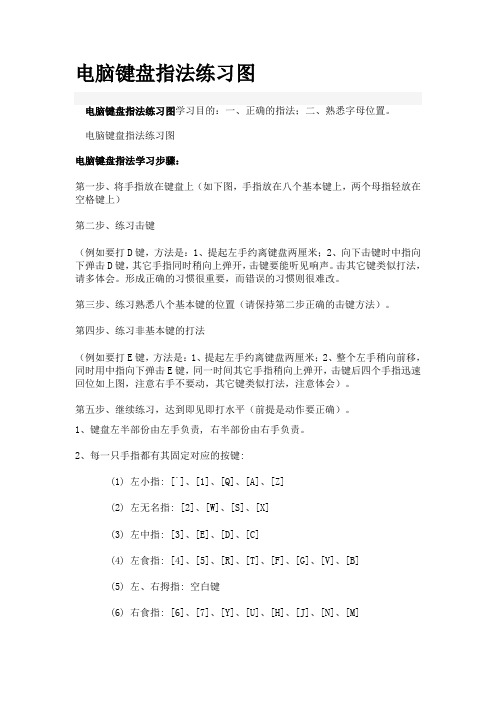
电脑键盘指法练习图电脑键盘指法练习图学习目的:一、正确的指法;二、熟悉字母位置。
电脑键盘指法练习图电脑键盘指法学习步骤:第一步、将手指放在键盘上(如下图,手指放在八个基本键上,两个母指轻放在空格键上)第二步、练习击键(例如要打D键,方法是:1、提起左手约离键盘两厘米;2、向下击键时中指向下弹击D键,其它手指同时稍向上弹开,击键要能听见响声。
击其它键类似打法,请多体会。
形成正确的习惯很重要,而错误的习惯则很难改。
第三步、练习熟悉八个基本键的位置(请保持第二步正确的击键方法)。
第四步、练习非基本键的打法(例如要打E键,方法是:1、提起左手约离键盘两厘米;2、整个左手稍向前移,同时用中指向下弹击E键,同一时间其它手指稍向上弹开,击键后四个手指迅速回位如上图,注意右手不要动,其它键类似打法,注意体会)。
第五步、继续练习,达到即见即打水平(前提是动作要正确)。
1、键盘左半部份由左手负责, 右半部份由右手负责。
2、每一只手指都有其固定对应的按键:(1) 左小指: [`]、[1]、[Q]、[A]、[Z](2) 左无名指: [2]、[W]、[S]、[X](3) 左中指: [3]、[E]、[D]、[C](4) 左食指: [4]、[5]、[R]、[T]、[F]、[G]、[V]、[B](5) 左、右拇指: 空白键(6) 右食指: [6]、[7]、[Y]、[U]、[H]、[J]、[N]、[M](7) 右中指: [8]、[I]、[K]、[,](8) 右无名指: [9]、[O]、[L]、[.](9) 右小指: [0]、[-]、[=]、[P]、([)、(])、[;]、[']、[/]、[\]3、[A][S][D][F][J][K][L][;]八个按键称为“导位键”, 可以帮助您经由触觉取代眼睛, 用来定位您的手或键盘上其他的键, 亦即所有的键都能经由导位键来定位。
4、[Enter]键在键盘的右边, 使用右手小指按键。
5、有些键具有二个字母或符号, 如数字键常用来键入数字及其他特殊符号, 用右手打特殊符号时, 左手小指按住[Shift]键, 若以左手打特殊符号, 则用右手小指按住[Shift]键。
电脑键盘指法练习图讲解

电脑键盘指法练习图电脑键盘指法练习图学习目的:一、正确的指法;二、熟悉字母位置。
电脑键盘指法练习图电脑键盘指法学习步骤:第一步、将手指放在键盘上(如下图,手指放在八个基本键上,两个母指轻放在空格键上)第二步、练习击键(例如要打D键,方法是:1、提起左手约离键盘两厘米;2、向下击键时中指向下弹击D键,其它手指同时稍向上弹开,击键要能听见响声。
击其它键类似打法,请多体会。
形成正确的习惯很重要,而错误的习惯则很难改。
第三步、练习熟悉八个基本键的位置(请保持第二步正确的击键方法)。
第四步、练习非基本键的打法(例如要打E键,方法是:1、提起左手约离键盘两厘米;2、整个左手稍向前移,同时用中指向下弹击E键,同一时间其它手指稍向上弹开,击键后四个手指迅速回位如上图,注意右手不要动,其它键类似打法,注意体会)。
第五步、继续练习,达到即见即打水平(前提是动作要正确)。
1、键盘左半部份由左手负责, 右半部份由右手负责。
2、每一只手指都有其固定对应的按键:(1) 左小指: [`]、[1]、[Q]、[A]、[Z](2) 左无名指: [2]、[W]、[S]、[X](3) 左中指: [3]、[E]、[D]、[C](4) 左食指: [4]、[5]、[R]、[T]、[F]、[G]、[V]、[B](5) 左、右拇指: 空白键(6) 右食指: [6]、[7]、[Y]、[U]、[H]、[J]、[N]、[M](7) 右中指: [8]、[I]、[K]、[,](8) 右无名指: [9]、[O]、[L]、[.](9) 右小指: [0]、[-]、[=]、[P]、([)、(])、[;]、[']、[/]、[\]3、[A][S][D][F][J][K][L][;]八个按键称为“导位键”, 可以帮助您经由触觉取代眼睛, 用来定位您的手或键盘上其他的键, 亦即所有的键都能经由导位键来定位。
4、[Enter]键在键盘的右边, 使用右手小指按键。
5、有些键具有二个字母或符号, 如数字键常用来键入数字及其他特殊符号, 用右手打特殊符号时, 左手小指按住[Shift]键, 若以左手打特殊符号, 则用右手小指按住[Shift]键。
电脑键盘指法练习图

电脑键盘指法练习图电脑键盘指法练习图学习目的:一、正确的指法;二、熟悉字母位置。
电脑键盘指法练习图电脑键盘指法学习步骤:第一步、将手指放在键盘上(如下图,手指放在八个基本键上,两个母指轻放在空格键上)第二步、练习击键(例如要打D键,方法是:1、提起左手约离键盘两厘米;2、向下击键时中指向下弹击D键,其它手指同时稍向上弹开,击键要能听见响声。
击其它键类似打法,请多体会。
形成正确的习惯很重要,而错误的习惯则很难改。
第三步、练习熟悉八个基本键的位置(请保持第二步正确的击键方法)。
第四步、练习非基本键的打法(例如要打E键,方法是:1、提起左手约离键盘两厘米;2、整个左手稍向前移,同时用中指向下弹击E键,同一时间其它手指稍向上弹开,击键后四个手指迅速回位如上图,注意右手不要动,其它键类似打法,注意体会)。
第五步、继续练习,达到即见即打水平(前提是动作要正确)。
1、键盘左半部份由左手负责, 右半部份由右手负责。
2、每一只手指都有其固定对应的按键:(1) 左小指: [`]、[1]、[Q]、[A]、[Z](2) 左无名指: [2]、[W]、[S]、[X](3) 左中指: [3]、[E]、[D]、[C](4) 左食指: [4]、[5]、[R]、[T]、[F]、[G]、[V]、[B](5) 左、右拇指: 空白键(6) 右食指: [6]、[7]、[Y]、[U]、[H]、[J]、[N]、[M](7) 右中指: [8]、[I]、[K]、[,](8) 右无名指: [9]、[O]、[L]、[.](9) 右小指: [0]、[-]、[=]、[P]、([)、(])、[;]、[']、[/]、[\]3、[A][S][D][F][J][K][L][;]八个按键称为“导位键”, 可以帮助您经由触觉取代眼睛, 用来定位您的手或键盘上其他的键, 亦即所有的键都能经由导位键来定位。
4、[Enter]键在键盘的右边, 使用右手小指按键。
5、有些键具有二个字母或符号, 如数字键常用来键入数字及其他特殊符号, 用右手打特殊符号时, 左手小指按住[Shift]键, 若以左手打特殊符号, 则用右手小指按住[Shift]键。
电脑键盘指法练习图(详细清晰)
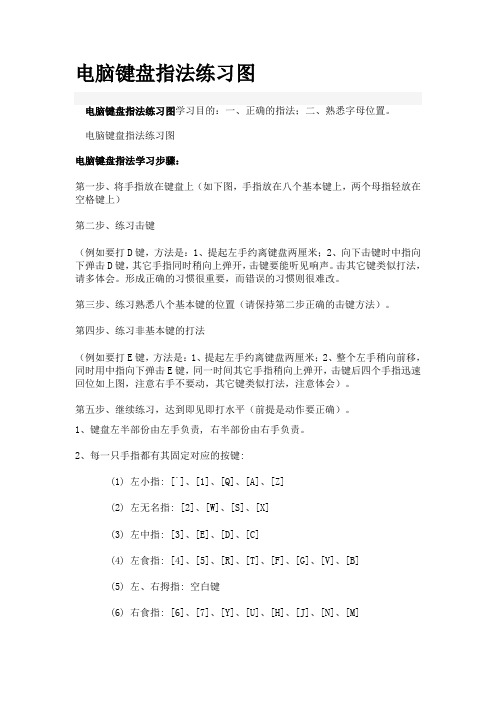
电脑键盘指法练习图电脑键盘指法练习图学习目的:一、正确的指法;二、熟悉字母位置。
电脑键盘指法练习图电脑键盘指法学习步骤:第一步、将手指放在键盘上(如下图,手指放在八个基本键上,两个母指轻放在空格键上)第二步、练习击键(例如要打D键,方法是:1、提起左手约离键盘两厘米;2、向下击键时中指向下弹击D键,其它手指同时稍向上弹开,击键要能听见响声。
击其它键类似打法,请多体会。
形成正确的习惯很重要,而错误的习惯则很难改。
第三步、练习熟悉八个基本键的位置(请保持第二步正确的击键方法)。
第四步、练习非基本键的打法(例如要打E键,方法是:1、提起左手约离键盘两厘米;2、整个左手稍向前移,同时用中指向下弹击E键,同一时间其它手指稍向上弹开,击键后四个手指迅速回位如上图,注意右手不要动,其它键类似打法,注意体会)。
第五步、继续练习,达到即见即打水平(前提是动作要正确)。
1、键盘左半部份由左手负责, 右半部份由右手负责。
2、每一只手指都有其固定对应的按键:(1) 左小指: [`]、[1]、[Q]、[A]、[Z](2) 左无名指: [2]、[W]、[S]、[X](3) 左中指: [3]、[E]、[D]、[C](4) 左食指: [4]、[5]、[R]、[T]、[F]、[G]、[V]、[B](5) 左、右拇指: 空白键(6) 右食指: [6]、[7]、[Y]、[U]、[H]、[J]、[N]、[M](7) 右中指: [8]、[I]、[K]、[,](8) 右无名指: [9]、[O]、[L]、[.](9) 右小指: [0]、[-]、[=]、[P]、([)、(])、[;]、[']、[/]、[\]3、[A][S][D][F][J][K][L][;]八个按键称为“导位键”, 可以帮助您经由触觉取代眼睛, 用来定位您的手或键盘上其他的键, 亦即所有的键都能经由导位键来定位。
4、[Enter]键在键盘的右边, 使用右手小指按键。
5、有些键具有二个字母或符号, 如数字键常用来键入数字及其他特殊符号, 用右手打特殊符号时, 左手小指按住[Shift]键, 若以左手打特殊符号, 则用右手小指按住[Shift]键。
数字小键盘的基本指法练习

数字小键盘的基本指法练习
数字小键盘使我们生活中经常能用到的,比如各种账号,各种密码,基本上都离不开小键盘,到底小键盘手指该如何摆放呢?下面店铺就为大家介绍一下具体的内容吧,欢迎大家参考和学习。
1、数字键练习
数字键练习分为主键盘数字键练习和副键盘(或称数字键盘)数字键练习。
主键盘上的数字键用双手击键,副键盘上的数字键用右手单手击键。
(1)主键盘的数字键练习——左手食指管理4、5两键,右手食指管理6、7键,其余手指依次对应其他各数字键。
手指在击键后应当及时回到中基本键上。
(2)副键盘的数字键练习——保证数字锁定键指示灯亮,如果没有亮,需要按一次【Num Lock】键,使小键盘区为数字输入状态。
大拇指负责0键,食指负责1、4、7键,中指负责2、5、8键,无名指负责3、6、9键。
2、基本指法练习
基本指法练习,也就是对字母键的练习。
基本指法练习的最终目的是实现键盘盲打:
(1)中排键练习——首先是从左手到右手,逐个指头击键三次,然后用拇指击空格键,寻找指法和手感,揣摩击键的方法。
第二步,配合练习软件按照屏幕的提示,实行盲打,寻找正确的键位,直到能够盲打为止。
(2)上排键练习——在进行上排键的练习前一定要掌握中排键的击键方法,并按照中排键的击键练习步骤进行。
(3)下排键练习——下排键的练习方法与上排键的练习相同,在中排键的基础上进行。
最后可以混合三排键进行练习。
以上就是数字小键盘的基本指法练习,希望看完本文章以后能对大家有所帮助。
数字小键盘指法练习法

数字小键盘指法练习法
数字小键盘区(又名“辅助键区”)位于键盘的右下方,主要用于快速输入数字,并加以编辑处理。
它特别符合于经常与数字打交道的人使用,如银行职员、财会人员等。
共有17个键位,这个区提供了所有数字操作的键,包括数字键、运算符号键、回车键(Enter)、数字锁定键(Num Lock)、光标键。
其中大部分是双字符键,上档键是数字,下档键具有编辑和光标控制功能。
小键盘是用右手操作的。
首先右手中指放在小键盘的“定键”5上,该键下边有凸起的短横杠,便于触摸定位。
小键盘的基准键位是“4,5,6”,分别由右手的食指、中指和无名指负责。
在基准键基础上,小键盘左侧自上而下的“Num Lock,7,4,1”四个键由食指负责;同理,中指负责“/(除),8,5,2”四个键;无名指负责“*(乘),9,6,3”和“上档键.(小数点)或下档键Del(删除键)”五个键;右侧的“-(减),+(加),Enter(回车键)”三个键由小指负责;大拇指负责“上档键0或下档键Ins(插入键)”。
小键盘指法分布图如下所示:
食指中指无名指小指
拇指→
数字小键盘指法分布图
小键盘区的左上角有一个Num Lock键,叫做数字锁定键,它的作用主要用来打开和关闭数字小键盘区。
按一下该键,数字小键盘区上面的Num Lock键指示灯亮,表明此时数字小键盘区为开启状态,键位处于上档键位置,用于输入数字操作;再按下该键,指示灯灭,此时数字小键盘区为关闭状态,键位处于下档键位置,用于控制光标和编辑文字排版操作:光标键(←↑→↓)、行首键(Home)、行尾键(End)、向前翻页键(PgUp)、向后翻页键(PgDn),以及删除键(Del)、插入键(Ins)。
数字小键盘指法练习
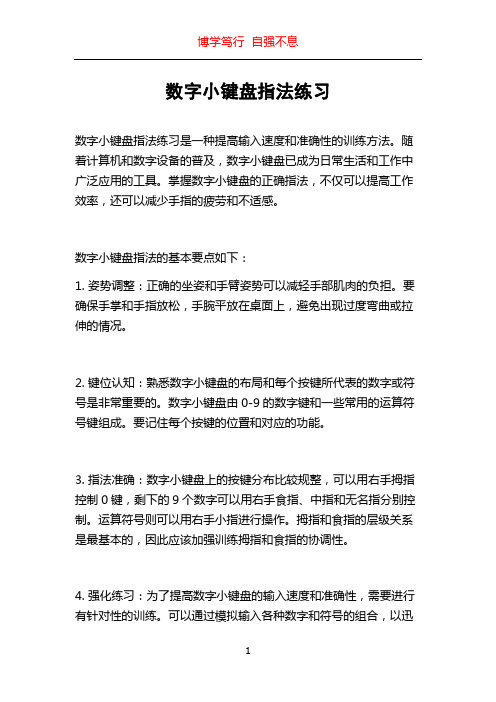
数字小键盘指法练习数字小键盘指法练习是一种提高输入速度和准确性的训练方法。
随着计算机和数字设备的普及,数字小键盘已成为日常生活和工作中广泛应用的工具。
掌握数字小键盘的正确指法,不仅可以提高工作效率,还可以减少手指的疲劳和不适感。
数字小键盘指法的基本要点如下:1. 姿势调整:正确的坐姿和手臂姿势可以减轻手部肌肉的负担。
要确保手掌和手指放松,手腕平放在桌面上,避免出现过度弯曲或拉伸的情况。
2. 键位认知:熟悉数字小键盘的布局和每个按键所代表的数字或符号是非常重要的。
数字小键盘由0-9的数字键和一些常用的运算符号键组成。
要记住每个按键的位置和对应的功能。
3. 指法准确:数字小键盘上的按键分布比较规整,可以用右手拇指控制0键,剩下的9个数字可以用右手食指、中指和无名指分别控制。
运算符号则可以用右手小指进行操作。
拇指和食指的层级关系是最基本的,因此应该加强训练拇指和食指的协调性。
4. 强化练习:为了提高数字小键盘的输入速度和准确性,需要进行有针对性的训练。
可以通过模拟输入各种数字和符号的组合,以迅速熟悉键位的位置和手指的移动方式。
此外,还可以使用一些在线练习工具,进行特定的训练。
每天坚持练习一段时间,逐渐提高操作的熟练度。
数字小键盘指法练习的好处是显而易见的。
首先,它可以提高数据输入的速度和准确性,特别是在需要频繁输入数字的工作场景中,比如财务、数据分析和快递管理等。
其次,掌握数字小键盘的正确指法可以减少手指的疲劳和不适感,保护手部健康。
第三,数字小键盘指法训练也是对手指灵活性和耐力的一种锻炼,可以增强手指的协调性和精确性。
当然,数字小键盘指法练习也有一些挑战需要克服。
首先,对于习惯了使用横向数字键盘的人来说,需要适应垂直排列的按键布局,这可能需要一些时间。
其次,操作速度的提升也需要较长的练习时间和坚持。
因此,持之以恒是非常重要的。
综上所述,数字小键盘指法练习对于提高输入速度和准确性,保护手部健康以及增强手指的灵活性和协调性都具有积极的作用。
数字录入技能训练(课堂PPT)

11
练习八
• 混合练习: • 159 +159+…+159连加10次再连减10次。 • 357+357…+357连加10次再连减10次。
6
练习三
打百子练习(不看计算器) 1+2+3+…+99+100=
7
练习四
减百子 先输人数字5050,然后
依次-1-2-3-···-99l00=0
8
练习五
• 把1 234 567 890连加9次,和 为11111111010,随后再逐笔减 去1 234 567 890,直到减完为 0。
9
练习六
12
练习九
• 盲打练习 • 相邻座位同学相互报数.进行
找数练习。
13
练习十 10059593
• 基准键的输入练习
445445 + 656566 + 664554 544466 + 554446 + 446456 645645 + 445566 + 645564 564564 + 456456 + 665544 445566 + 556644 + 554466 654654 + 546546 + 566445
精力集中,操作过程中眼睛不看键盘,强调手 、眼、脑的协调配合,做到眼到手就到。
4
练习一
看着键盘 13579+13579+13579+......(加20次) 24680+24680+24680+......(加20次)
初三信息键盘练习

左右手大拇指放在空格键上,其余手指顺次放在与这八个键位上,它们被称为“基本键”。
把打字区上的键斜向分成几部分,每个手指都负责其中的一部分或几部分。
左手食指负责4、R、F、V和5、T、G、B八个键。
右手食指负责6、Y、H、N、和7、U、J、M八个键。
左手中指负责3、E、D、C四个键。
右手中指负责8、I、K、,四个键。
左手无名指负责2、W、S、X四个键。
右手无名指负责9、O、L、.四个键。
左手小指负责1、Q、A、Z四个键和一些特殊功能键键。
右手小指负责0、P和一些标点符号键。
在F和J两个键上有两个凸点,他们能够帮助两手的食指判辨自己的正确位置。
只要两个食指找到了F和J两个键其他手指就能马上找到自己的位置。
在快速敲击一个键后,手指立刻回到“基准键”的位置,这样通过两个凸点,我们就能够在不看键盘的情况下也能找到任何一个键的位置了。
这叫做“盲打”,是打字的最高境界哦!高效的打字方法是盲打。
